Disini saya akan berbagi tutorial aploud file word atau pdf ke dalam blog, mudah-mudahan teman-teman yang awan atau belum pernah melakukan aploud file ke blog bisa terbantu dengan tutorial ini.
Berikut langkah-langkah aploud file word atau pdf ke dalam blog:
1. Buka browser di internet. Jika teman-teman menggunakan browser chrom, klik titik-titik berbentuk kotak yang ada dipojok kanan atas kemudian klik drive.
Bagi teman-teman yang menggunakan browser lain ketikkan dipencarian google www.drive.google.com kemudian klik enter
2. Akan muncul tampilan drive seperti gambar di bawah. kemudian klik baru.
3. Berikutnya klik aploud file
4. Pilih file yang akan di aploud kemudian klik open
5. Proses aploud file, tunggu sampai selesai aploud dengan ditandai muncul centang hijau.
6. klik file yang sudah diaploud kemudian klik gambar orang yang ada di pojok kanan atas
7. klik lanjutan
8. klik ubah
9. klik aktif -publik di web kemudian klik simpan
10. klik kanan pada link tautan kemudian copy
11. Buka tab baru kemudian pastekan link sudah di copy dan klik enter
12. Maka akan muncul file yang akan di aploud. cek hasilnya untuk memastikan file yang mau diaploud sudah benar
13. klik titik 3 di pojok kanan atas kemudian klik sematkan item
14. klik kanan pada link tautan kemudian klik copy
15. Buka tab baru kemudian buka blog yang anda miliki dan klik entri baru
16. Tuliskan judul pada bagian judul posting, klik compose dan tuliskan kalimat pada kolom dibawahnya kemudian klik enter. setelah itu klik HTML sampai muncul tulisan <br/>. Jika belum muncul silakan diulang lagi klik compose kemudian klik HTML. Jika sudah muncul tulisan <br/> pastekan link yang sudah dicopy tadi dengan menekan ctrl+v
17. Jika sudah muncul tampilan seperti bawah ini kemudian ganti widt 640 menjadi 100%
18. Jika sudah selesai kemudian klik compose untuk melihat hasilnya. Jika sudah benar lanjutkan dengan klik label dan beri nama label kemudian klik selesai. Terakhir klik publikasikan.
19. Terakhir klik lihat blog untuk melihat hasil file yang kita aploud
Inilah hasilnya
Sekian... Tutorial yang saya buat semoga bermanfaat. Aamiin

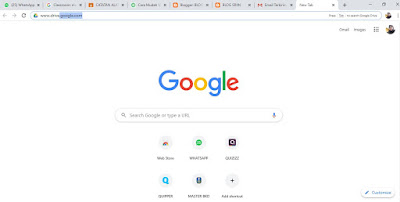





















Terima kasih tutorialnya
BalasHapussama2 bu
HapusTerimakasih Bu tutorialnya.sngat membantu terutama saya yang masih gaptek
BalasHapussama2 bu
HapusTerima kasih masukannya, sangat membantu sekali...
BalasHapussama2 bu
HapusTerima kasih masukannya, sangat membantu sekali...
BalasHapus